Электронная почта
Цель работы
Целью данной лабораторной работы является ознакомление с почтовым сервисом в сети Интернет, создание собственного почтового ящика, настройка бесплатного почтового приложения Mozilla Thunderbird.
Литература
1. Конспект лекций по дисциплине Т и Т СМИ
2. URL: https://www.citforum.ru/internet/security_guide/glava8.shtml
3. URL: https://help.yandex.ru/neomail/?ncrnd=3226
4. Ситников В.П. «Техника и технология СМИ» М., 2004.
Подготовка к работе
1. По методическим указаниям, рекомендованной литературе уяснить цель и содержание работы.
2. Ознакомиться с понятием «электронная почта», «почтовый клиент», «почтовые протоколы».
3. Получить общие сведения о поисковой системе Яндекс.
4. Контрольные вопросы
- Дайте определение электронной почты.
- Для чего нужны почтовые протоколы.
- Назовите основные почтовые протоколы, используемые в лабораторной работе.
- Какие основные отличия между протоколами POP и IMAP.
- Что такое браузер?
- Приведите примеры известных вам браузеров.
- Каким браузером вы пользовались при выполнении лабораторной работы.
- Что такое логин?
- Определите сервер входящих сообщений, если адрес электронной почты: ivanov@rambler.ru.
- Дайте определение термину «почтовый клиент».
- Приведите примеры почтовых клиентов.
- Какие защиты соединения применяются в почтовых клиентах?
- Чем отличается Thunderbird 3 от своих предшественников?
- Дайте определение понятию «учетная запись» в почтовом клиенте.
- Сколько можно создать учетных записей.
- Можно ли в одну учетную запись занести несколько электронных адресов?
- Какие пароли считаются надежными?
Выполение работы
Ознакомится с методическими рекомендациями выполнения лабораторной работы.
ЭЛЕКТРОННАЯ ПОЧТА — система пересылки почтовых сообщений между абонентами, одна из важнейших возможностей Интернета; также называют и сами сообщения, пересылаемые между пользователями. Пользователь имеет закрепленное за ним дисковое пространство на сервере провайдера — почтовый ящик. Благодаря уникальному адресу вся получаемая и отправляемая почта персонифицирована. Почтовая программа предоставляет сведения об отправителе, регистрирует время получения сообщения, обеспечивает сортировку большого объема почты. По каналам электронной почты передаются, в частности, биржевые сводки, платежные документы и совершаются сделки.
Основы e-mail
Основными почтовыми протоколами в Интернете (не считая частных протоколов, шлюзуемых или туннелируемых через Интернет) являются SMTP (Simple Mail Transport Protocol), POP (Post Office Protocol) и IMAP (Internet Mail Access Protocol).
SMTP - SMTP (англ. Simple Mail Transfer Protocol — простой протокол передачи почты) — это сетевой протокол, предназначенный для передачи электронной почты в сетях TCP/IP. SMTP-сервер принимает письма от других систем и сохраняет их в почтовых ящиках пользователей. Сохраненные письма могут быть прочитаны несколькими способами. Пользователи с интерактивным доступом на почтовом сервере могут читать почту с помощью локальных почтовых приложений. Пользователи на других системах могут загрузить свои письма с помощью программ-почтовых клиентов по протоколам POP3 и IMAP.
Изначально SMTP не поддерживал единой схемы авторизации. В результате этого спам стал практически неразрешимой проблемой, так как было невозможно определить, кто на самом деле является отправителем сообщения — фактически можно отправить письмо от имени любого человека. В настоящее время производятся попытки решить эту проблему при помощи спецификаций SPF, Sender ID, DKIM. Единой спецификации на настоящий момент не существует.
POP - это самый популярный протокол приема электронной почты. POP-сервер позволяет POP-клиенту загрузить письма, которые были получены им от другого почтового сервера. Клиенты могут загрузить все сообщения или только те, которые они еще не читали. Он не поддерживает удаление сообщений перед загрузкой на основе атрибутов сообщения, таких как адрес отправителя или получателя. POP версии 2 поддерживает аутентификацию пользователя с помощью пароля, но пароль передается серверу в открытом (незашифрованном) виде.
POP версии 3 предоставляет дополнительный метод аутентификации, называемый APOP, который прячет пароль. Некоторые реализации POP могут использовать Kerberos для аутентификации.
IMAP - это самый новый, и поэтому менее популярный протокол чтения электронной почты.
Как сказано в RFC:
IMAP4rev1 поддерживает операции создания, удаления, переименования почтовых ящиков; проверки поступления новых писем; оперативное удаление писем; установку и сброс флагов операций; разбор заголовков в формате RFC-822 и MIME-IMB; поиск среди писем; выборочное чтение писем.
IMAP более удобен для чтения почты в путешествии, чем POP, так как сообщения могут быть оставлены на сервере, что избавляет от необходимости синхронизировать списки прочитанных писем на локальном хосте и на сервере.
MIME - это сокращение для Многоцелевых расширений интернетовской почты (Multipurpose Internet Mail Extensions). Как сказано в RFC 2045, он переопределяет формат сообщений электронной почты, чтобы позволить:
1. Передачу текстов в кодировке, отличной от US-ASCII,
2. Передачу в письме нетекстовой информации в различных форматах,
3. Сообщения из нескольких частей
4. Передачу в заголовке письма информации в кодировке, отличной от US-ASCII.
Он может использоваться для поддержки таких средств безопасности, как цифровые подписи и шифрованные сообщения. Он также позволяет посылать по почте выполняемые файлы, зараженные вирусами, или письма с РПС.
Как и веб-браузеры, программы чтения почты могут быть сконфигурированы автоматически запускать приложения-помощники для обработки определенных типов MIME-сообщений.
Создать почтовый ящик на Яндексе
Яндекс - это одна из самых популярных поисковых систем рунета, а так же крупный портал, предоставляющий большое католичество различных веб-сервисов, таких как: бесплатная электронная почта, бесплатный хостинг, блоги, фотогалереи, электронная платежная система "Яндекс-деньги", социальная сеть "Мой круг", поиск предложений по товарам и услугам, афиша, погода и многое другое.
Создадим электронный ящик на Яндекс:
1) Войдите в поисковую систему Яндекс, набирая в окне браузера www.yandex.ru откроется страница Яндекса
2) Найдите на главной странице Яндекса надпись: "Завести почтовый ящик" и нажмите на неё.
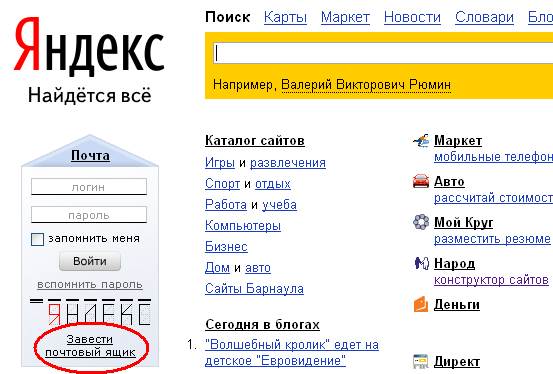
3) После того как вы нажали на надпись, придумайте логин и пароль вашей будущей почты, ответьте на вопросы анкеты и зарегистрируйтесь.
Логин – это имя пользователя. От пароля отличается тем, что логин не секретный, от ника – тем, что не общедоступный. Логин нужен системе для идентификации пользователя: чтобы войти, например, на форум, требуется ввести логин в специальную строку и подтвердить паролем. Таким образом, система опознает и впускает пользователя.
Логин — главная часть названия Вашего ящика. Он должен состоять из латинских букв (английский язык). Можно также использовать цифры. Допустим, логин neumeka. Тогда полное название ящика будет neumeka@yandex.ru. Только помните, что многие «имена» (логины) уже заняты, поэтому логин должен быть индивидуален. Если Вы не можете придумать ничего нового, Яндекс предложит Вам варианты логинов, которые еще не заняты, для этого нужно заполнить поля «Ваше имя» и «Фамилия».
Если такое названия для ящика, которое указали Вы, уже есть, то Яндекс предложит варианты свободных ящиков. Щелкните по понравившемуся или попробуйте напечатать свой вариант. Когда Вы выберете свободное имя, загрузится новая страница «Регистрация: шаг 2 из 2».
В поле «Пароль» нужно ввести буквы (цифры) английского алфавита — не менее четырех, которыми Вы будете открывать свой ящик. Можно сказать, что «пароль» — это ключ от ящика. Запомните его, а лучше запишите в надежное место.

Дальше нужно выбрать контрольный вопрос и напечатать ответ на него, на случай, если Вы вдруг забудете пароль. Для того чтобы выбрать вопрос, нажмите на маленькую кнопку со стрелкой в конце поля «Контрольный вопрос».
Появится список вопросов. Щелкните по выбранному левой кнопкой мышки и в поле «Ответ» напечатайте ответ на него (поддерживается русский язык). Поля «Электронная почта» и «Мобильный телефон» можно и не заполнять, поле «Контрольные цифры» нужно заполнить обязательно.

Внимание! Не забудьте записать свой логин и пароль, иначе вы не сможете зайти в свою почту! Практика показывает, их часто забывают.
4) Чтобы начать писать письмо, нажмите на надпись: "Начать пользоваться почтой".
В открывшемся окне вы можете просматривать присланные вам письма. Нажав на кнопку "Написать письмо", вы оказываетесь в новом окне. Здесь, для того чтобы написать письмо, вам нужно заполнить несколько полей. В поле "Кому" вы пишете E-mail адресата, которому вы пишете, в поле "Копия" вы пишете E-mail, на который вы хотите отправить это же письмо. В поле "Скрытая" вы пишете E-mail, на который вы хотите отправить скрытую копию письма. В поле "Тема" вы пишете тему письма, которая будет видна получателю, при открытии почтового ящика. В поле "Простой текст" вы пишете непосредственно само письмо. Ниже поля "Простой текст", есть поле, для присоединения файлов. Если вы хотите присоединить к письму какой-либо файл, то просто нажмите кнопку "Обзор", и выбираете нужный файл (фотографию например, или музыку). После проделанных операций, жмете на кнопку "Отправить".

